1. Tapaculo Liteプログラムを紹介します。
DEKIST Radionodeファミリをご購入いただきありがとうございます。
Tapaculo Liteソフトウェアは、PCでラジオノードデータロガーで測定したセンサーデータを管理できるプログラムで無料で提供されています。
ラジオノードサブモデルUA1X、UA2X、UA5X、RN17Xと連動して最大128チャンネルまでモニタリングを管理でき、ダッシュボード機能として利用してセンサーデータをリアルタイムで(設定した時間間隔に合った)確認することができます。 設定値を外れる逸脱発生時に、該当ダッシュボードの該当チャンネルの背景が赤色に変わり、同時にPCアラームが作動するように基本設計してモニタリングへの即時対応を誘導しています。
さらに、現在の測定を中断することなく過去のデータを照会することができ、強力なチャートやレポート出力機能を提供するなど、新しいモニタリング使用経験を提供しています。
特徴
- 最大128チャンネルをサポート
- Windows 7、8、10サポート&MacOS対応
- UA装置シリアル番号の自動検索機能
- RN17XデバイスのIP自動検出機能
- データ測定周期設定機能(1秒、5秒、10秒、1分、5分、10分)
- リモートデバイスのアラーム設定を変更する機能
- 毎日のレポート出力機能
- 強力なチャート閲覧機能
2. Tapaculo Liteプログラムのインストール
Tapaculo Liteソフトウェアは、Windows 7、8、10バージョンのオペレーティングシステムとMac OSをサポートしています。
'ラジオノードをダウンロードタブ' で、お使いのコンピュータのオペレーティングシステムに合ったTapaculo Liteインストールファイルをダウンロードしてソフトウェアをインストールします。 正常にインストールした後、PCを再起動します。
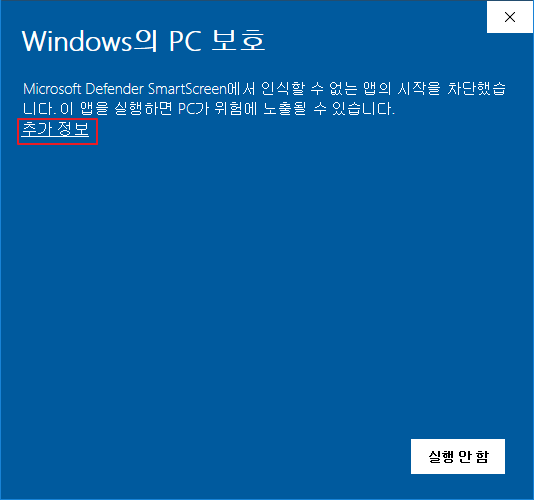
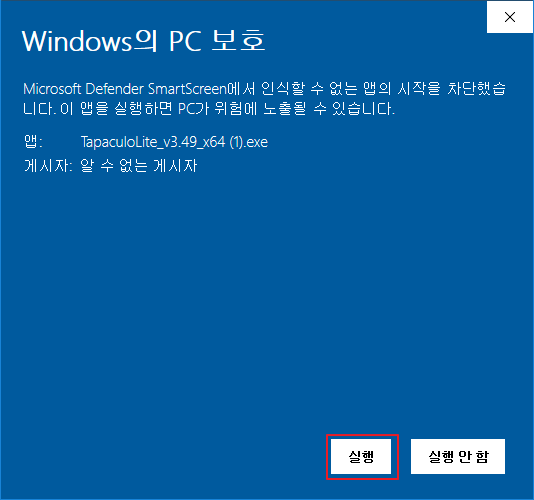
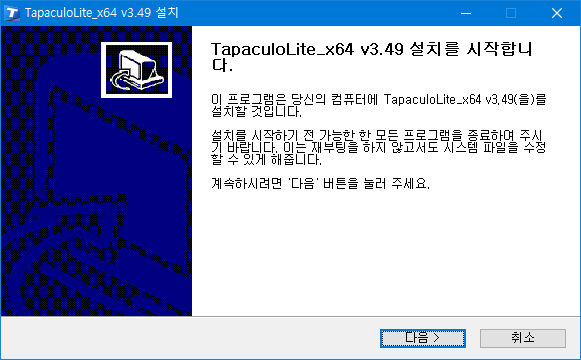
3. プロジェクト管理
プロジェクトとは、
センサーデータを保存して管理するファイルを指します。
Tapaculo Lite(タパクロライト)を実行すると、プロジェクトと最近のプロジェクトが左右に分かれた画面が表示されます。 プロジェクトを作成するか、既存のプロジェクトを選択して次のステップに進むように設計されています。
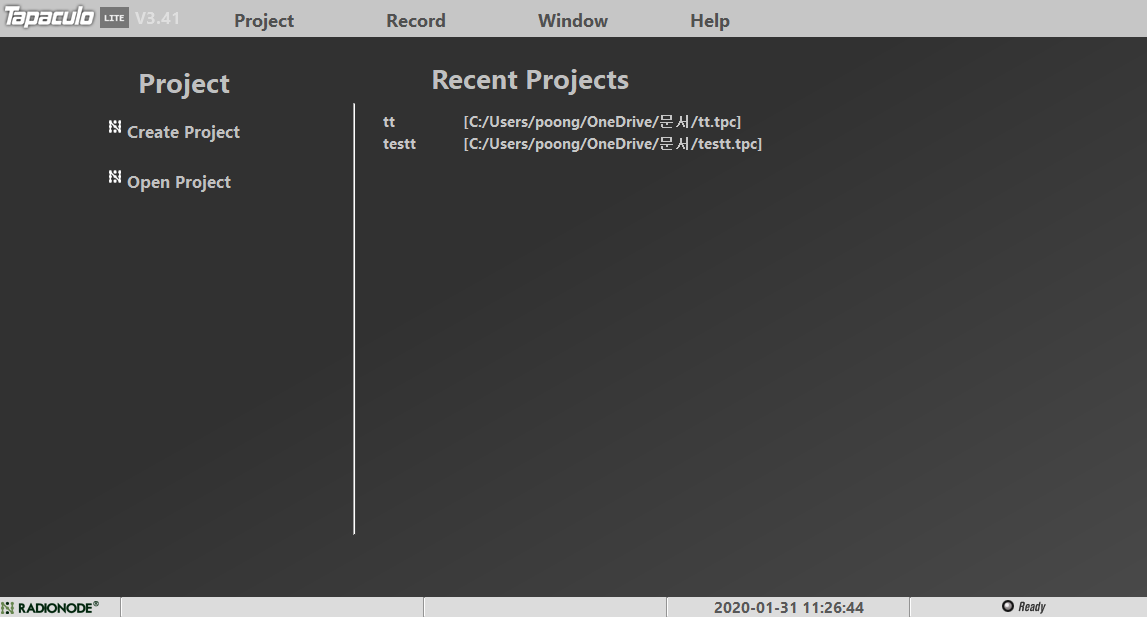
データを受け入れるにはプロジェクトが必要です。 目的のプロジェクトを作成するか、すでに作成したプロジェクトを開きます。 プロジェクトでデバイスを登録したら、そのウィンドウのデータを管理します。
▣ Create Project: 新しいプロジェクトを開始します。
▣ Open Project: 保存したプロジェクトを読み込みます。
3-1. Create Project
1. Tapaculo Liteのスタート画面で、左側のProjectの下に プロジェクトを作成します。をクリックします。
2. Create Project設定ウィンドウで新しいファイル名を入力します。 デバイスリスト、選択したデバイス、プロジェクト作成ボタンなどの画面が表示されます。
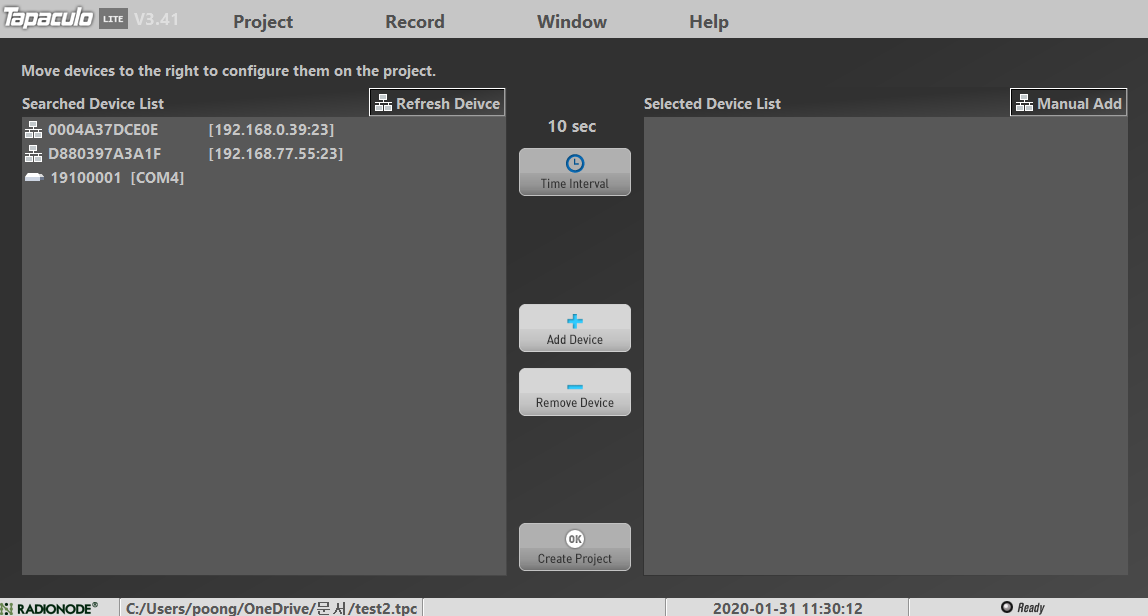
3. Searched Device Listで、登録したいデバイスのビールを確認してクリックします。
4. Time Intervalボタンを押して目的の測定サイクルを選択し、[+ Add Device]ボタンをクリックしてデバイスを追加します。 デバイスの追加は上記の方法を繰り返します。
5. [OK Create Project]ボタンを押すと、プロジェクトの作成が完了します。
詳細機能
▣ Time Interval: デバイスからデータを読み取る周期を選択します。 1秒から10分まで選択が可能です。 このサイクルはデータの保存期間と同じです。 短すぎるサイクルは、データのファイルサイズが急激に増加する可能性があります。
▣Add Device / Remove Device:デバイスを追加または削除します。
▣Create Project:デバイスの選択を終え、対応するボタンをクリックします。 プロジェクトを作成する過程が終わって、ダッシュボード画面に移動します。
▣Manual Add:ネットワーク機器の場合、自動的に検索ができない場合があります。 この時、デバイスのIPアドレスを手動で入力して情報を読み取る来るします。
*デバイスがすぐに確認されなければ、PCにデバイスが接続されておりRefresh Deviceボタンを押して、デバイスのリストを更新します。
* 検索されたデバイスのリストは、RN17xのMACアドレスと内部IPアドレスとポート番号方式とUAxxのシリアル番号とポート番号方式で区切って表現します。 トランスミッタによる接続とPC USBポートの直接接続を区別できます。
3-2. プロジェクトの実行中にデバイスを追加および削除する
- Project> Add / Deleteをクリックすると、デバイスの登録ウィンドウに移動します。
- Searched Device Listで対応するデバイスをクリックして選択し、[Add Device]ボタンを押すとデバイスがプロジェクトに追加されます。
- Selected Device Listで対応するデバイスをクリックして選択し、[Remove Device]ボタンを押すとデバイスがプロジェクトから削除されます。
*データ保存機能が動作中は使用できません。 RECボタンが押された状態の場合は、STOPボタンを押して記録をしばらく中断します。
3-3. プロジェクト自動ロード機能
[Project] > [Auto Load Recent Project] をクリックしてチェックすると、Tapaculo Lite の実行時に最後に実行されたプロジェクトが自動的に開きます。
3-4. データ自動記録機能
Project> Auto Start Recordをクリックしてチェックすると、Tapaculo Lite実行時に自動的にRECボタンが押され、データの保存を開始します。
3-5. プロジェクトを削除する
ユーザー画面でプロジェクトの削除機能を提供しません。 ただし、そのプロジェクトのデータバックアップなどの関連アクションが完了した後、作業ディレクトリからそのプロジェクト名のdatファイルとtcp拡張子ファイルの両方を削除すると、そのリストがRecent Projectsリストから削除されます。